iPhone已停用时,连接iTunes进行解锁的教程如下:,,1. 连接设备至电脑并启动iTunes。,2. 进入恢复模式(根据不同机型,操作有所不同)。,3. iTunes将检测到设备并提示恢复或更新。,4. 点击“恢复”,等待恢复完成。,5. 完成后,按照提示设置新iPhone或激活已备份的iPhone。,,注意:此操作会清除所有数据,请谨慎操作并提前备份重要数据。如无法自行解决,建议寻求专业人士帮助。
本文目录导读:
iPhone已停用:如何通过连接iTunes解决问题
在iPhone的使用过程中,有时会遇到“iPhone已停用”的提示,这通常是因为连续多次输入错误的密码所导致的,当这种情况发生时,用户将无法正常进入手机并使用其中的数据和应用程序,连接iTunes成为解决问题的关键步骤,本文将详细介绍如何通过连接iTunes来解锁iPhone。
iPhone已停用的原因
我们需要了解iPhone为何会停用,这通常是由于以下原因造成的:
1、连续多次输入错误的锁屏密码或Apple ID密码。
2、设备被盗或丢失,为了保护数据安全而故意多次输入错误密码导致设备停用。
无论哪种情况,当iPhone显示“已停用”的提示时,用户需要采取措施来解锁设备。
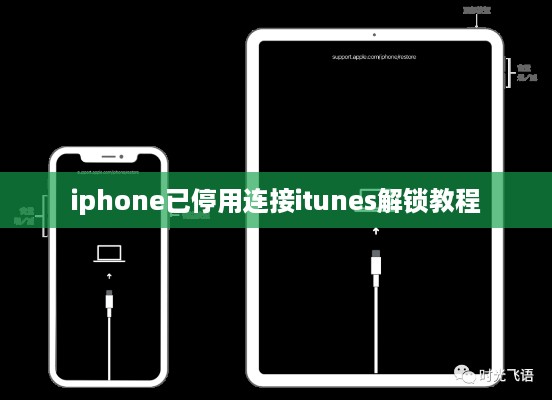
连接iTunes解锁iPhone的步骤
连接iTunes是解决iPhone已停用问题的有效方法,以下是具体步骤:
1、准备工具:一台电脑(Windows或Mac均可)、与iPhone匹配的Apple USB数据线、iTunes软件。
2、打开iTunes软件并连接iPhone:使用USB数据线将iPhone与电脑连接,并确保iTunes软件已经打开,如果尚未安装iTunes,请前往苹果官网下载并安装。
3、进入恢复模式:在连接iPhone后,需要进入恢复模式,不同型号的iPhone进入恢复模式的方法略有不同,请根据您的设备型号进行操作,需要同时按下音量加或减键和侧边电源键,直到出现恢复模式的提示。
4、恢复iPhone:在iTunes中,您将看到一个提示要求恢复或更新iPhone,请点击“恢复”选项,并按照提示进行操作,这将清除设备上的所有数据和设置,因此在执行此操作之前,请确保备份重要数据。
5、等待恢复完成:等待iTunes完成恢复过程,此过程可能需要一些时间,请耐心等待。
6、设置新的iPhone:恢复完成后,您将看到一个提示要求设置新的iPhone,按照提示进行操作,设置新的锁屏密码或其他相关设置。
注意事项
在连接iTunes解锁iPhone时,需要注意以下几点:
1、确保使用的USB数据线和iTunes软件都是最新版本,以确保兼容性和稳定性。
2、在执行恢复操作之前,请务必备份重要数据,以免造成数据丢失,您可以使用iTunes或iCloud进行备份。
3、如果您无法通过iTunes解锁iPhone,请尝试使用其他方法或联系苹果官方支持以获取更多帮助。
4、请勿尝试使用第三方软件或破解方法来解锁iPhone,这可能会导致设备损坏或数据泄露等风险。
当iPhone出现“已停用”的提示时,连接iTunes是解决问题的有效方法,通过进入恢复模式并执行恢复操作,可以清除设备上的密码和其他设置,从而重新使用设备,在执行此操作时,请注意备份重要数据并遵循相关注意事项,如果遇到问题或无法解决,请及时联系苹果官方支持以获取更多帮助。
延伸阅读
除了解决iPhone已停用的问题外,iTunes还具有许多其他功能和应用场景,您可以使用iTunes管理音乐、电影、电视节目等媒体文件;还可以通过iTunes备份和恢复iPhone的数据和设置;iTunes还支持购买和下载应用程序等操作,了解iTunes的更多功能和用法将有助于更好地使用您的iPhone和其他Apple设备。
当遇到iPhone已停用的问题时,不要惊慌失措,按照上述步骤连接iTunes进行解锁操作即可轻松解决问题,也要注意保护好您的设备和数据安全,避免因不当操作导致数据丢失或其他损失。








